갤럭시 핫스팟 데이터 사용량 확인하기
안녕하세요 오늘은 갤럭시 핫스팟 데이터 사용량 확인방법에 대해서 알아보도록 하겠습니다. 새로운 스마트폰이 계속해서 출시되면서 전화뿐만 아니라 인터넷 사용도 가능해지게 되었는데요. 대부분의 핸드폰에서 무선 인터넷 데이터를 설정할 수 있어 인터넷을 반드시 연결해야하는 노트북이나 태블릿PC에 연결해서 사용하는 분들이 많은 거 같습니다.
물론 여러명이서 사용할 때는 와이파이를 사용하는것이 더 좋을 수 있습니다. 하지만 모든 지역에 와이파이가 설치되어 있는것도 아니고 거리도 길지 않기 때문에 공유기로부터 멀어지면 연결이 끊기게 됩니다. 이런 분들은 스마트폰의 핫스팟 공유 기능을 설정해 해결할 수 있는데요. 특히 무제한 데이터 요금제를 사용하시는 분들이 이용하시면 굉장히 편리한 서비스입니다.
하지만 데이터가 무제한이 아닌 분들은 수시로 핫스팟 데이터 사용량을 확인해 주셔야 하는데요. 가장 큰 이유는 역시 데이터 요금 때문입니다. 핫스팟을 사용하게 되면 데이터 사용량이 급격하게 많아 지기 때문에 핫스팟 요금 폭탄을 맞으실 수도 있는데요. 핫스팟을 자주 사용하시는 분들이라면 꼭 일정 주기로 데이터 사용량을 확인해 보시는것을 권장드립니다.

핫스팟 데이터 사용량 확인 방법은 아주 간단하기 때문에 스마트폰을 잘 다루지 못하시는 분들도 천천히 읽어보시면 쉽게 따라하실 수 있을 거예요. 지금부터 아래에서 갤럭시 핫스팟 데이터 사용량을 확인해 보도록 하겠습니다.
핫스팟 데이터 사용량 확인하기
위에서 말씀드렸듯이 핫스팟은 데이터가 사용되기 때문에 핸드폰 설정 내에서 확인해 주셔야 하는데요. 먼저 갤럭시 스마트폰에 기본적으로 설치된 설정(톱니바퀴 모양) 어플을 터치해 줍니다.
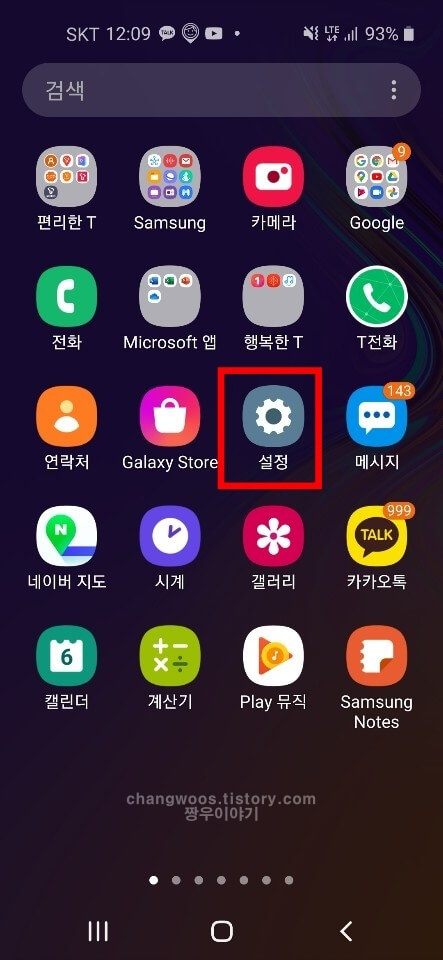
여기서 핸드폰에 관한 모든 설정을 하실 수 있는데요. 맨 위에 있는 연결 메뉴를 터치해 줍니다. 밑의 설명에 와이파이, 블루투스 비행기 탑승 모드, 데이터 사용이라고 써져 있는데 마지막에 있는 데이터 사용 목록에서 확인하실 수 있습니다.
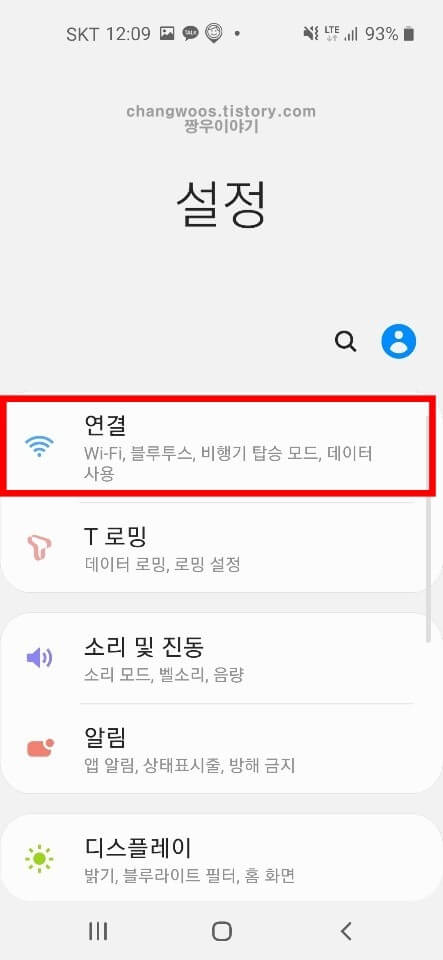
연결 메뉴로 들어오신 후 휴대폰 화면을 조금 아래로 내려서 데이터 사용 메뉴를 눌러 줍니다.
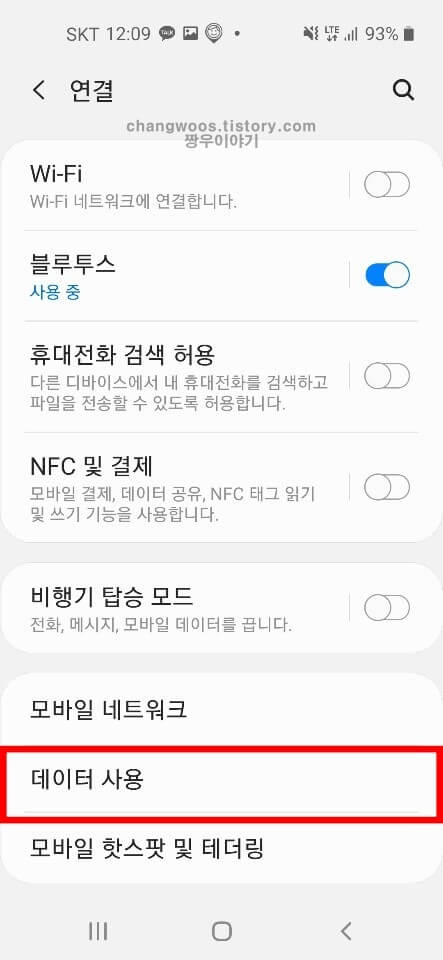
그리고 핸드폰 화면을 맨 아래로 내리신 후에 모바일 데이터 사용량 메뉴로 들어가 줍니다. 참고로 아래 화면은 밑에서 다시 설명해 드릴 부분이 있기 때문에 기억해 두시면 좋을 거 같습니다
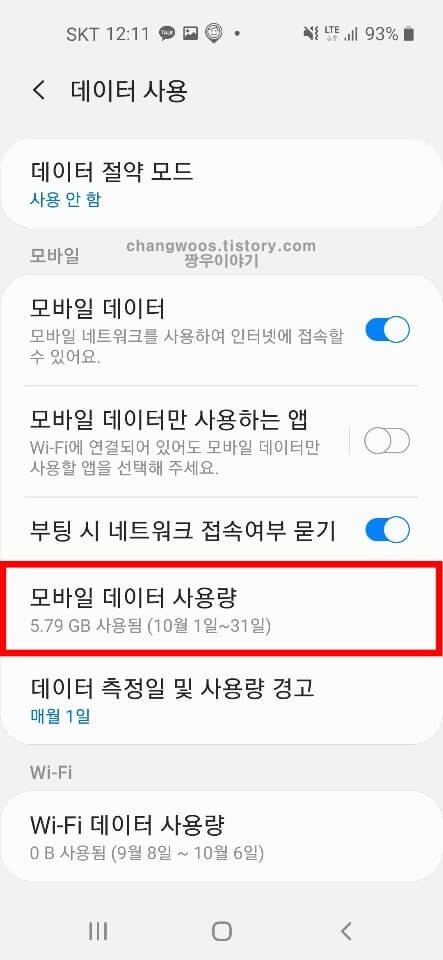
모바일 데이터 사용량 목록으로 들어가면 아래와 같은 화면이 나오게 되는데요. 맨 위에서 총 핸드폰 데이터 사용량을 확인하실 수 있습니다. 여기서 세부적으로 핫스팟 데이터 사용량을 확인하기 위해서는 스마트폰 화면을 조금 아래로 내려주신 후 찾아주셔야 하는데요.
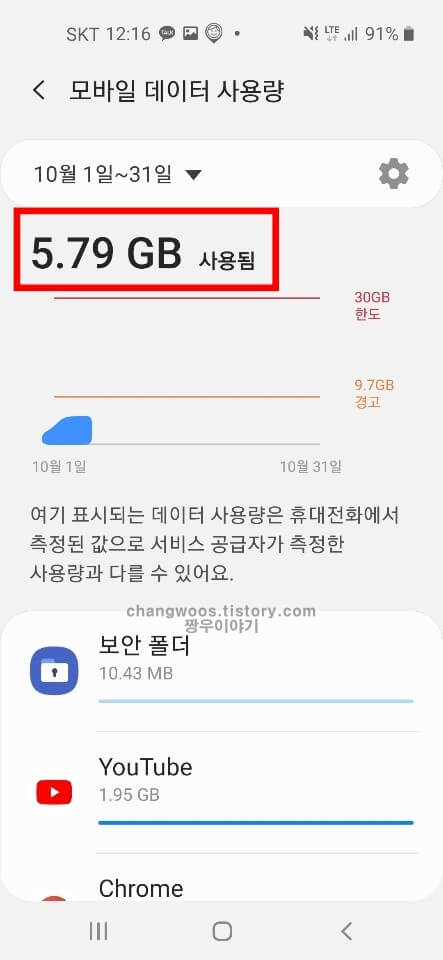
아래처럼 모바일 핫스팟 및 테더링 목록을 찾아주시면 됩니다. 바로 아래에 작은 글씨로 모바일 핫스팟의 데이터 사용량을 간단하게 확인하실 수 있습니다. 자세한 설정을 원하시는 분들은 해당 메뉴를 터치해 주시기 바랍니다.
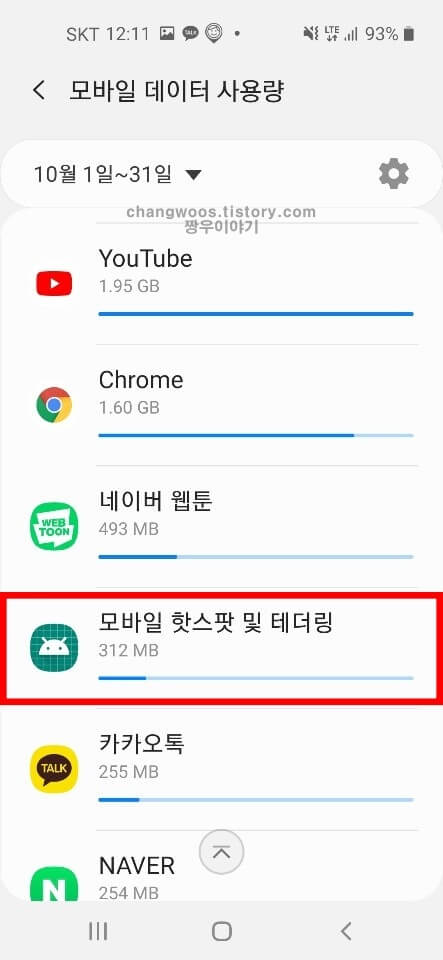
여기서 핸드폰 핫스팟의 데이터 사용량을 상세하게 확인하실 수 있습니다. 메인, 백그라운드 목록으로 나눠서도 볼 수 있으며 따로 날짜 설정도 하실 수 있는데요. 날짜 오른쪽의 ▼버튼을 터치해 줍니다.
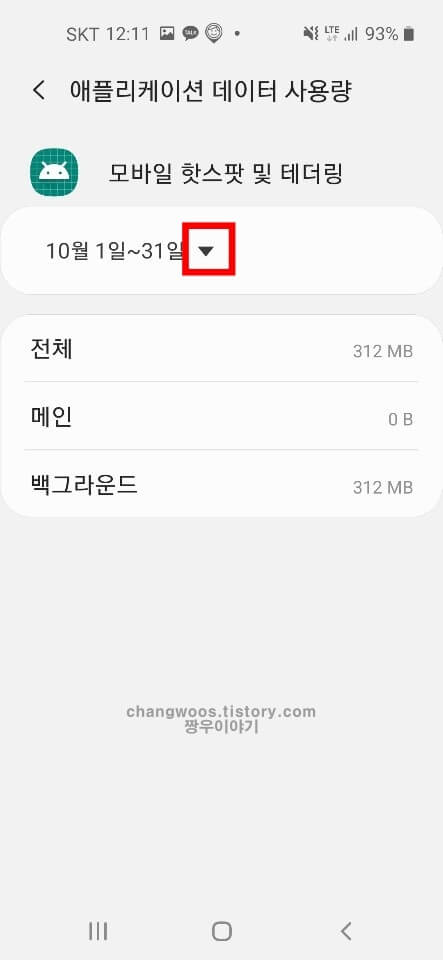
그러면 현재 날짜를 포함해서 최근 4개월간의 핫스팟 사용량을 확인하실 수 있습니다. 이 부분은 소프트웨어 버전이 업그레이드 되면서 변경될 수 있기 때문에 참고만 해주시면 좋을 거 같습니다.

추가적으로 무제한 데이터 요금제를 사용하지 않는 분들이 알아두시면 좋은 꿀팁이 있는데요 바로 데이터 사용량에 제한을 걸어둬서 데이터 요금이 추가로 발생하지 않도록 방지할 수 있습니다.
위쪽의 화면에서 뒤로가기를 누르신 후에 데이터 측정일 및 사용량 경고 메뉴를 눌러 줍니다. 아까 들어갔던 목록 바로 아래에 있으니 쉽게 찾으실 수 있을 거예요.
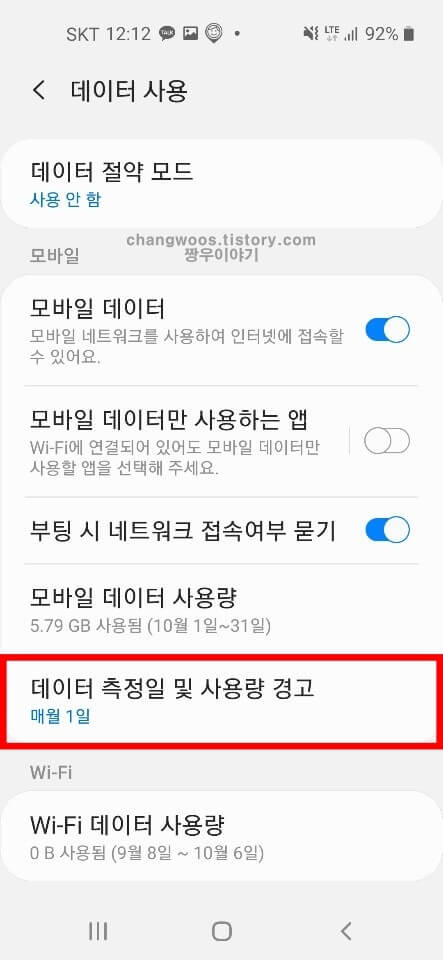
여기서 데이터 사용량에 제한 설정을 하실 수 있는데요. 목록 맨 밑에 데이터 사용한도 메뉴를 터치해 줍니다.
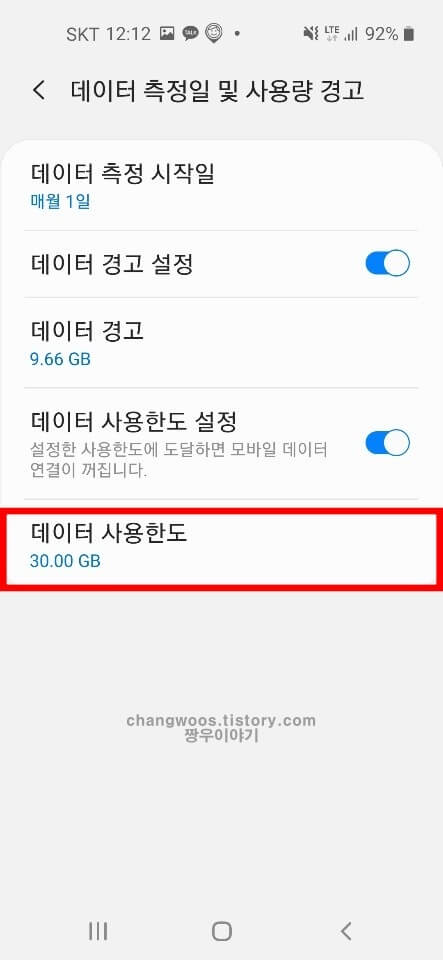
그리고 나에게 맞는 데이터 한도를 입력하시면 되는데요. 반드시 내가 사용하고 있는 데이터 요금제를 확인하신 후 그 보다 1MB 아래로 설정하시는것을 권장드립니다. 데이터 입력 후 아래의 설정을 터치해 주시면 됩니다. 참고로 저는 현재 단위가 GB로 나와있는데 아래 화살표를 눌러서 MB 단위로 바꿔주실 수 있습니다.
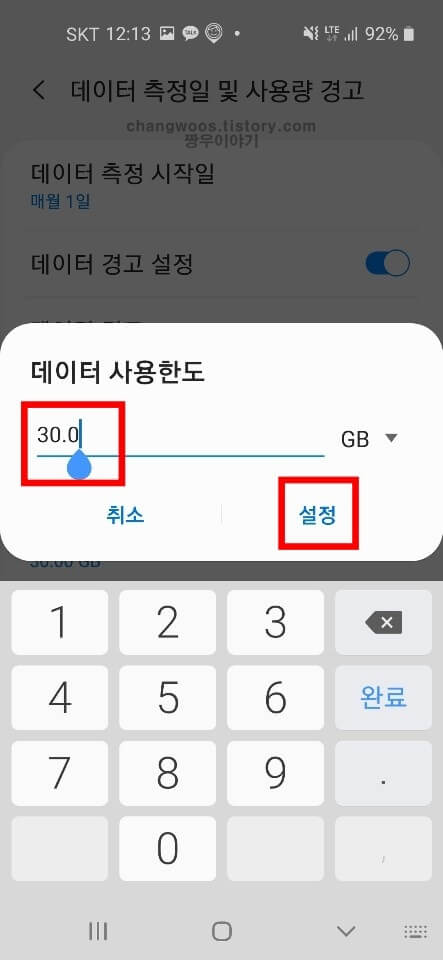
▼함께 읽으면 좋은 글
지금까지 핫스팟 데이터 사용량 확인하기 방법에 대해서 알아보았습니다. 무제한 요금제가 아닌 분들은 핫스팟 사용량을 확인하셔서 어느 정도 데이터가 사용되는지 알아두시는게 좋은데요. 또한 마지막에 설명드린 데이터 사용량의 제한을 같이 설정하셔서 갑작스러운 핫스팟 데이터 요금 폭탄에 대비할 수 있으니 꼭 설정하시는것을 추천드립니다.





